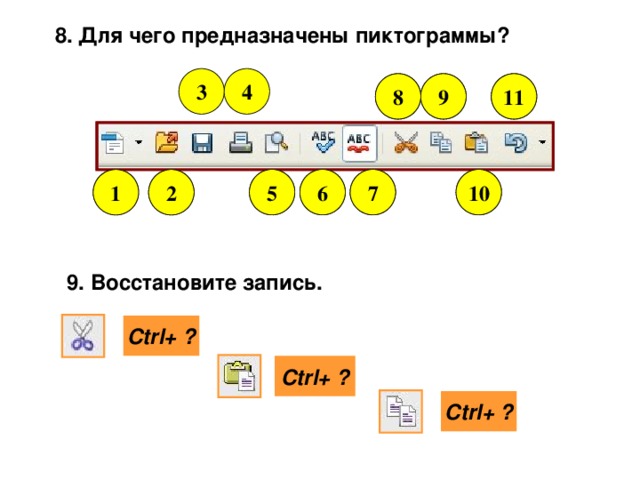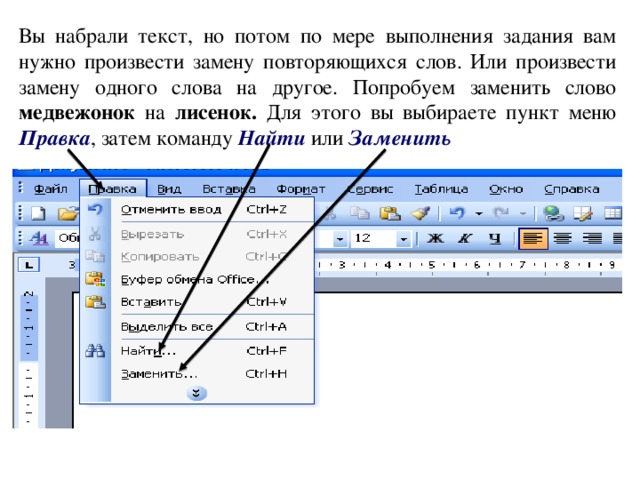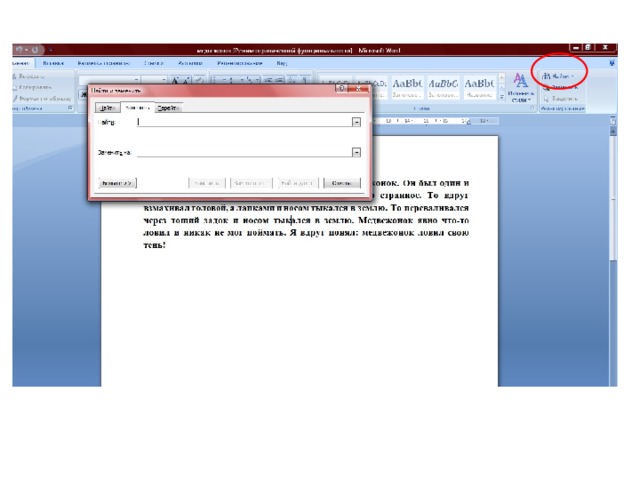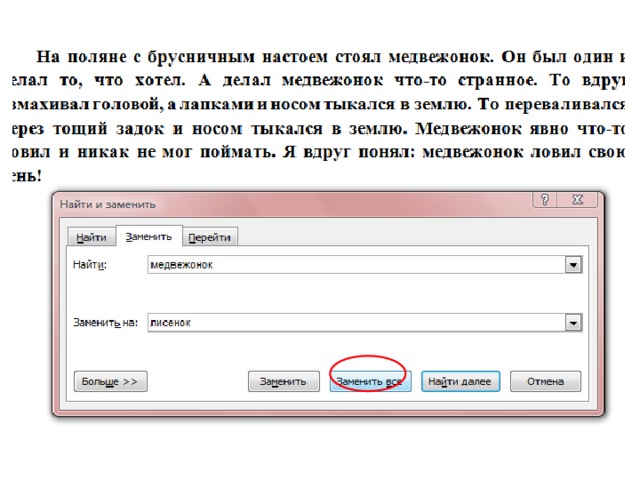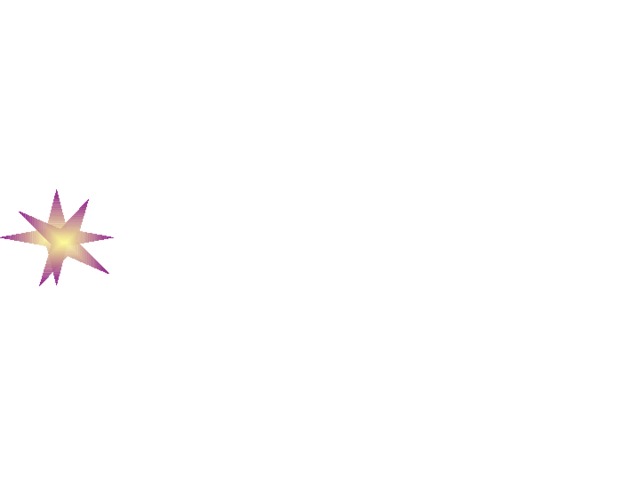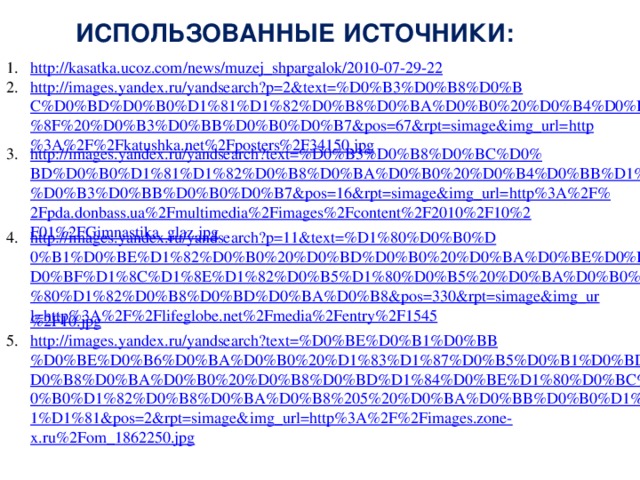Тема урока: «Редактирование текста. Поиск информации»
Цели:
- расширить представление учащихся по редактированию документа, акцентировать внимание на процессе поиска информации как разновидности процесса обработки информации;
- развитие алгоритмического мышления, активизировать мыслительную деятельность: способствовать развитию памяти, внимания, наблюдательности;
- воспитывать дисциплинированность, целеустремлённость, аккуратность, активность, самостоятельность и трудолюбие.
Средства обучения: презентация «Редактирование текста. Поиск информации», учебник Босовой Л.Л., Р.Т. – 5 класс
ХОД УРОКА
I. Организационный момент
Приветствие, проверка готовности к уроку, сообщение темы, цели, плана урока.
II. Актуализация изученного материала. Проверка домашнего задания
1. Закончите предложения
- Текстовый процессор – это…
- Текстовый редактор – это…
- Текстовый документ - это …
2. Назовите отличительные возможности текстового редактора и текстового процессора.
3. Перечислите основные этапы подготовки текстового документа на компьютере.
4. Как запустить программу Writer?
5. Какие правила необходимо соблюдать при наборе (вводе) текста? (Слайд 2)
6. Сколько ошибок? (Первый в мире Музей шпаргалок) (Слайд 3)
7. Перечислите элементы окна Writer. (Слайд 4)
8. Для чего предназначены пиктограммы? (Слайд 5)
9. Восстановите запись.
10. Назовите действия, которые необходимо выполнить, чтобы из первого фрагмента текста, получить второй: (Слайд 6)
11. Укажите назначение клавиш для быстрого перемещения курсора по тексту. (Слайд 7)
III. Изучение темы урока
1. Закончите предложение
Редактирование текста – … (этап подготовки документа на компьютере, в ходе которого исправляются обнаруженные ошибки (например, в правописании) и вносятся необходимые изменения). (Слайд 8)
2. Перечислите основные операции редактирование текста.
(удаление, вставка (ввод), поиск, замена)
3. Вы уже знаете, что в режиме редактирования можно осуществлять поиск и замену в тексте заданного символа, слова, фразы и т.п. Если текст большой по объему, то осуществлять поиск в компьютерном тексте очень удобно, т.к. уходит мало времени. Достаточно в меню ПРАВКА отдать команду НАЙТИ, введя символ или слово для поиска, либо на панели инструментов СТАНДАРТНАЯ нажать кнопку НАЙТИ.
Кроме поиска необходимо бывает заменять одно слово на другое.
4. Значит ПОИСК и ЗАМЕНА эти две операции взаимосвязаны между собой. Рассмотрим пример. (Слайд 9)
5. Вы набрали текст, но потом по мере выполнения задания вам нужно произвести замену повторяющихся слов. Или произвести замену одного слова на другое. Попробуем заменить слово медвежонок на лисенок. Для этого вы выбираете пункт меню Правка, затем команду Найти или Заменить (Слайд 10, 11)
6. Вводим в текстовое поле Найти слово, которое необходимо заменить «медвежонок», а в поле Заменить на – слово, на которое необходимо его заменить, «лисенок». (Слайд 12, 13)
7. В тексте вместо слова «медвежонок» везде стоит слово «лисенок».
IV. Гимнастика для глаз (Слайд 14, 15)
V. Практическая работа
Задание 1.
Откройте документ «Замена» (Рабочий стол - классы – Заготовки 5 кл). В приведенном ниже тексте замените цифры буквами.
1 - О
2 - А
3 - И
4 - Е
К1ГД2 С1СТ2Р3ШЬСЯ, Х1Д3
П1 УЛ3Ц4 П4ШК1М.
Н4 Л4ЗЬ В ТР2МВА3 - ВСЕ РАВН1
СТ1ЯТЬ ПР3Д4ТСЯ Т2М.
3 НЫНЧ4 М2Л1 ДУР2К1В,
ЧТ1Б М4СТ1 УСТУП2ТЬ,
2 К Т4М Д2Л4К3М ВР4М4Н2М
Н4 СТ2Н4Т 3Х С1ВС4М.
Задание 2.
У: Стр. 160 (Задание 6)
1. Откройте документ Медвежонок, находящийся в папке (Рабочий стол - классы – Заготовки 5 кл).
2. Последовательно выделяйте двойным щелчком левой кнопки мыши в тексте каждое слово медвежонок и вводите вместо него слово волчонок.
3. Выбрав в меню Файл команду Сохранить как... сохраните измененный файл под именем Волчонок в папке Мои документы.
4. Установите текстовый курсор в начале первой строки. Отдайте команду Правка - Заменить. В поле Найти введите слово волчонок. В поле Заменить на введите слово лисенок. Нажмите кнопку Заменить все. Закройте окно Найти и заменить. Теперь в тексте вместо слова волчонок везде стоит слово лисенок.
5. В меню Файл еще раз выберите команду Сохранить как и сохраните текстовый документ под именем Лисенок в своей собственной папке.
Задание 3.
У: Стр. 160 (Задание 7)
1. Откройте файл 100 и прочтите стихотворение Л. Кондратенко:
2. Для большей выразительности автор «вклинил» внутрь слова цифры. Посмотрите, как будет выглядеть это стихотворение после замены «100» на «сто».
3. Сохраните файл с изменениями в папке Мои документы под именем CTO.
VI. Итог урока
- Что научились делать дополнительно с текстовой информацией в режиме редактирования?
- Как вы думаете, поиск информации относится к обработке информации?
- А изменяется ли при этом содержание информации?
- Какими командами и кнопками вы пользовались для поиска и замены информации в документе?
VII. Домашнее задание
§ 2.9 (стр. 91-92), § 1.13 (стр. 49-50), У: № 7 – 8, на стр. 52 -53
Рефлексия
- Чему вы научились за сегодняшний урок?
- Что удалось?
- Что вызвало затруднение?
- Какие этапы редактирования усвоили хорошо?
- Какую оценку вы себе ставите, обоснуйте?
Использованные источники:
- Информатика и ИКТ: учебник для 5 класса/ Л.Л. Босова. – 2-е изд. – М.: БИНОМ. Лаборатория знаний, 2010. – 192 с.: ил.
- Информатика и ИКТ. Учебная программа и поурочное планирование для 5-7 классов / Л.Л. Босова, А.Ю. Босова. – 2-е изд. – М.: БИНОМ. Лаборатория знаний, 2011. – 93 с.: ил. – (Программы и планирование).
- Поурочные разработки по информатике:5 класс. – М.: ВАКО, 2010. – 128 с. – (В помощь школьному учителю).
Просмотр содержимого документа
«lesson 5 class»
Тема урока: «Редактирование текста. Поиск информации»
Шергина Л.В., учитель информатики и ИКТ, МКУ СОШ №12 г. Нижнеудинск
Цели:
расширить представление учащихся по редактированию документа, акцентировать внимание на процессе поиска информации как разновидности процесса обработки информации;
развитие алгоритмического мышления, активизировать мыслительную деятельность: способствовать развитию памяти, внимания, наблюдательности;
воспитывать дисциплинированность, целеустремлённость, аккуратность, активность, самостоятельность и трудолюбие.
Средства обучения: презентация «Редактирование текста. Поиск информации», учебник Босовой Л.Л., Р.Т. – 5 класс
Тип урока: урок совершенствования знаний, умений и навыков.
ХОД УРОКА
Организационный момент
Приветствие, проверка готовности к уроку, сообщение темы, цели, плана урока.
Актуализация изученного материала. Проверка домашнего задания
1. Закончите предложения
Текстовый процессор – это…
Текстовый редактор – это…
Текстовый документ - это …
2. Назовите отличительные возможности текстового редактора и текстового процессора.
3. Перечислите основные этапы подготовки текстового документа на компьютере.
4. Как запустить программу Writer?
5 . Какие правила необходимо соблюдать при наборе (вводе) текста? (Слайд 2)
. Какие правила необходимо соблюдать при наборе (вводе) текста? (Слайд 2)
6. (Слайд 3)
7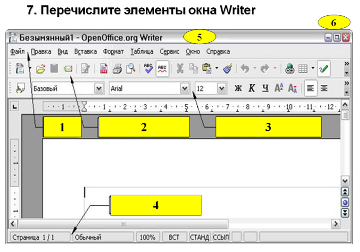 . (Слайд 4)
. (Слайд 4)
8 . (Слайд 5)
. (Слайд 5)
10. Назовите действия, которые необходимо выполнить, чтобы из первого фрагмента текста, получить второй: (Слайд 6)
1) Кончил дело, гуляй смело. Готовь сани летом,
а телегу — зимой.
2) Кончил дело, гуляй смело.
Готовь сани летом, а телегу — зимой.
1) Глаза боятся,
а руки делают.
2) Глаза боятся, а руки делают.
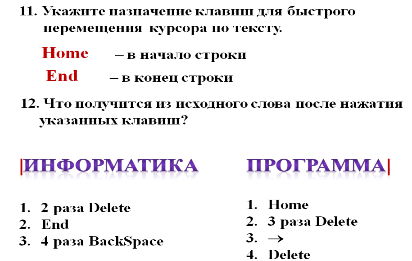
11. (Слайд 7)
Изучение темы урока
Закончите предложение
Редактирование текста – … (этап подготовки документа на компьютере, в ходе которого исправляются обнаруженные ошибки (например, в правописании) и вносятся необходимые изменения). (Слайд 8)
Перечислите основные операции редактирование текста.
(удаление, вставка (ввод), поиск, замена)
Вы уже знаете, что в режиме редактирования можно осуществлять поиск и замену в тексте заданного символа, слова, фразы и т.п. Если текст большой по объему, то осуществлять поиск в компьютерном тексте очень удобно, т.к. уходит мало времени. Достаточно в меню ПРАВКА отдать команду НАЙТИ, введя символ или слово для поиска, либо на панели инструментов СТАНДАРТНАЯ нажать кнопку НАЙТИ.
Кроме поиска необходимо бывает заменять одно слово на другое.
З начит (Слайд 9)
начит (Слайд 9)

5. (Слайд 10)
6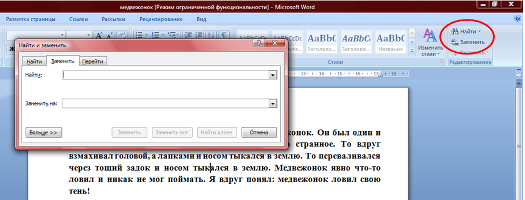 . (Слайд 11)
. (Слайд 11)
В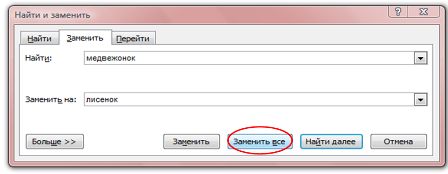 водим в текстовое поле Найти слово, которое необходимо заменить «медвежонок», а в поле Заменить на – слово, на которое необходимо его заменить, «лисенок».
водим в текстовое поле Найти слово, которое необходимо заменить «медвежонок», а в поле Заменить на – слово, на которое необходимо его заменить, «лисенок».
7. (Слайд 12)
8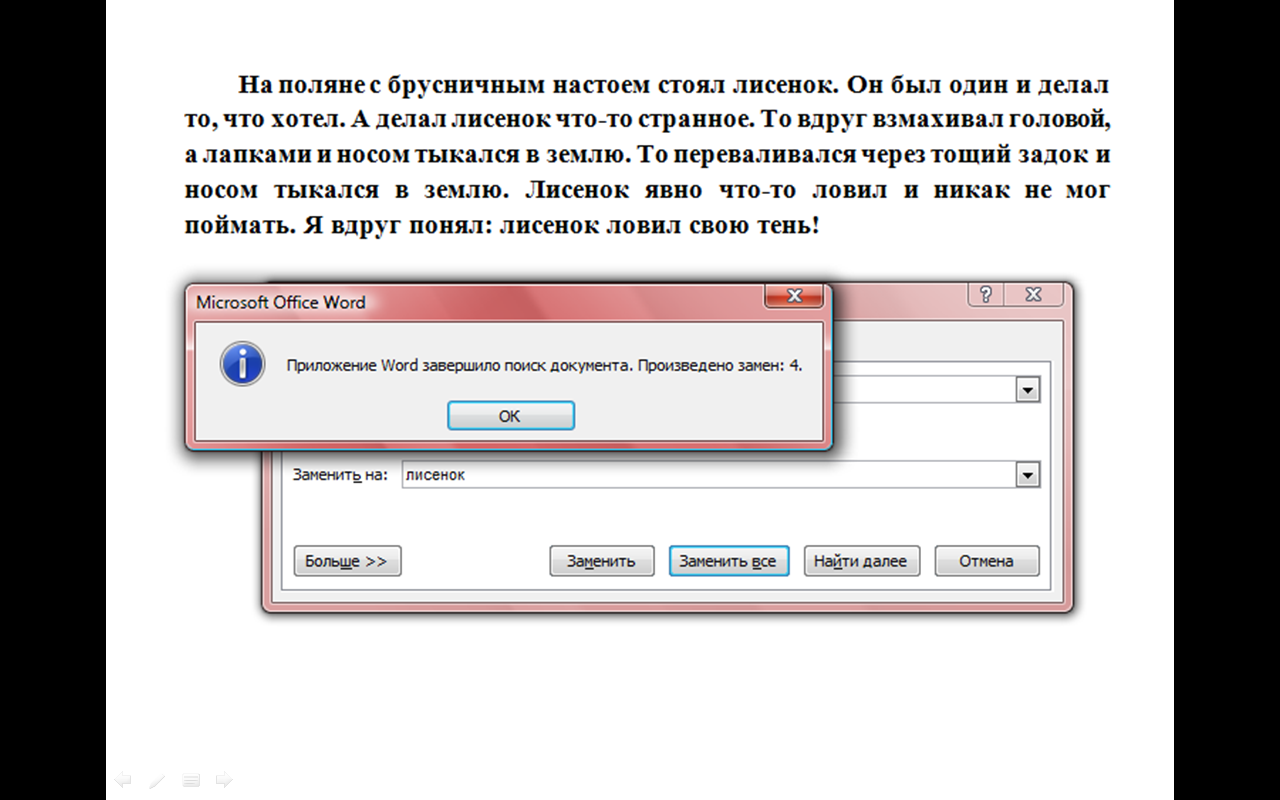 .
.
(Слайд 13)
9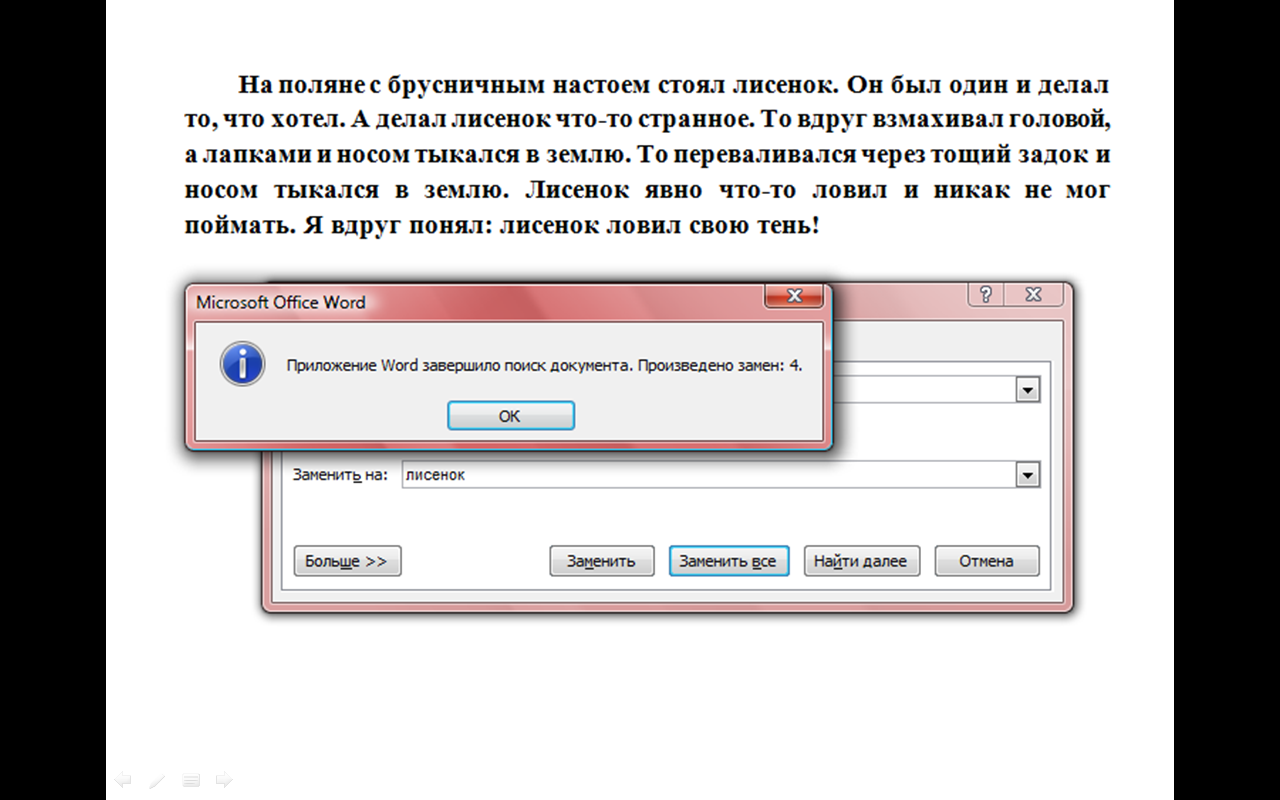 . В тексте вместо слова «медвежонок» везде стоит слово «лисенок».
. В тексте вместо слова «медвежонок» везде стоит слово «лисенок».

Г имнастика для глаз
имнастика для глаз
(Слайд 14)
(Слайд 15)

Практическая работа
Задание 1.
Откройте документ «Замена» (Рабочий стол - классы – Заготовки 5 кл) В приведенном ниже тексте замените цифры буквами.
1 - О
2 - А
3 - И
4 - Е
К1ГД2 С1СТ2Р3ШЬСЯ, Х1Д3
П1 УЛ3Ц4 П4ШК1М.
Н4 Л4ЗЬ В ТР2МВА3 - ВСЕ РАВН1
СТ1ЯТЬ ПР3Д4ТСЯ Т2М.
3 НЫНЧ4 М2Л1 ДУР2К1В,
ЧТ1Б М4СТ1 УСТУП2ТЬ,
2 К Т4М Д2Л4К3М ВР4М4Н2М
Н4 СТ2Н4Т 3Х С1ВС4М.
Задание 2.
У: Стр. 160 (Задание 6)
1. Откройте документ Медвежонок.rtf, находящийся в папке (Рабочий стол - классы – Заготовки 5 кл).
2. Последовательно выделяйте двойным щелчком левой кнопки мыши в тексте каждое слово медвежонок и вводите вместо него слово волчонок.
3. Выбрав в меню Файл команду Сохранить как... сохраните измененный файл под именем Волчонок в папке Мои документы.
4. Установите текстовый курсор в начале первой строки. Отдайте команду Правка - Заменить. В поле Найти введите слово волчонок. В поле Заменить на введите слово лисенок. Нажмите кнопку Заменить все. Закройте окно Найти и заменить. Теперь в тексте вместо слова волчонок везде стоит слово лисенок.
5. В меню Файл еще раз выберите команду Сохранить как и сохраните текстовый документ под именем Лисенок.doc в своей собственной папке.
Задание 3.
У: Стр. 160 (Задание 7)
1. Откройте файл 100.rtf и прочтите стихотворение Л. Кондратенко:
2. Для большей выразительности автор «вклинил» внутрь слова цифры. Посмотрите, как будет выглядеть это стихотворение после замены «100» на «сто».
3. Сохраните файл с изменениями в папке Мои документы под именем CTO.rtf.
Итог урока
Что научились делать дополнительно с текстовой информацией в режиме редактирования?
Как вы думаете, поиск информации относится к обработке информации?
А изменяется ли при этом содержание информации?
Какими командами и кнопками вы пользовались для поиска и замены информации в документе?
Домашнее задание
§ 2.9 (стр. 91-92),
§ 1.13 (стр. 49-50),
У: № 7 – 8, на стр. 52 -53
Рефлексия
Чему вы научились за сегодняшний урок?
Что удалось?
Что вызвало затруднение?
Какие этапы редактирования усвоили хорошо?
Какую оценку вы себе ставите, обоснуйте?
Использованные источники:
Информатика и ИКТ: учебник для 5 класса/ Л.Л. Босова. – 2-е изд. – М.: БИНОМ. Лаборатория знаний, 2010. – 192 с.: ил.
Информатика и ИКТ. Учебная программа и поурочное планирование для 5-7 классов / Л.Л. Босова, А.Ю. Босова. – 2-е изд. – М.: БИНОМ. Лаборатория знаний, 2011. – 93 с.: ил. – (Программы и планирование).
Поурочные разработки по информатике:5 класс. – М.: ВАКО, 2010. – 128 с. – (В помощь школьному учителю).
7
Просмотр содержимого презентации
«5 class»

Редактирование текста.
Поиск информации
Шергина Л.В. учитель информатики МКУ СОШ №12 г. Нижнеудинск

1. Закончите предложения
- Текстовый процессор – это…
- Текстовый редактор – это…
- Текстовый документ - это …
2. Назовите отличительные возможности текстового редактора и текстового процессора.
3. Перечислите основные этапы подготовки текстового документа на компьютере.
4. Как запустить программу Writer?
5. Какие правила необходимо соблюдать при наборе (вводе) текста?

СКОЛЬКО ОШИБОК?
Первый в мире Музей шпаргалок
В 2002году на Алтае открылся Музей шпаргалок . Все экспонаты изготовлены учениками местных школ , и среди них настоящие шедевры . Например , на поверхности простого карандаша безымянный автор записал 10задач по физике , а самая оригинальная шпаргалка изготовлена из леденца « Чупа - чупс ."

7. Перечислите элементы окна Writer
6
5
1
2
3
4
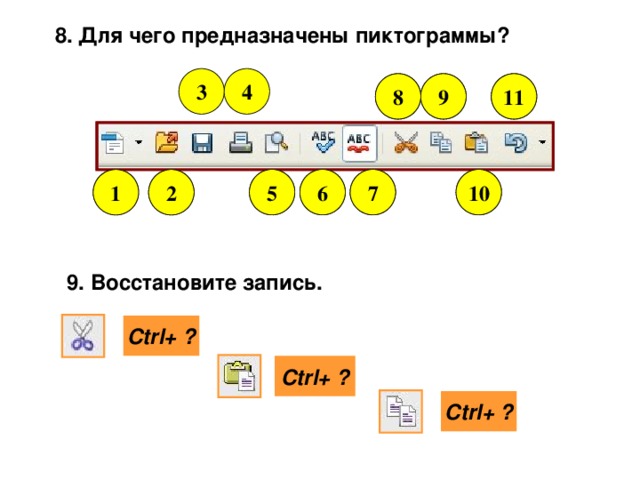
8. Для чего предназначены пиктограммы?
3
4
11
8
9
8
11
9
10
7
6
5
10
7
6
5
2
1
1
2
9. Восстановите запись.
Ctrl+ ?
Ctrl+ ?
Ctrl+ ?

10. Назовите действия, которые необходимо выполнить, чтобы из первого фрагмента текста, получить второй:
1) Глаза боятся,
а руки делают.
2) Глаза боятся, а руки делают.
1) Кончил дело, гуляй смело. Готовь сани летом,
а телегу — зимой.
2) Кончил дело, гуляй смело.
Готовь сани летом, а телегу — зимой.

11. Укажите назначение клавиш для быстрого перемещения курсора по тексту.
Home
– в начало строки
End
– в конец строки
12. Что получится из исходного слова после нажатия указанных клавиш?
| Информатика
Программа |
- Home
- 3 раза Delete
-
- Delete
- 2 раза Delete
- End
- 4 раза BackSpace

Закончите предложение
Редактирование текста – …
этап подготовки документа на компьютере, в ходе которого исправляются обнаруженные ошибки (например, в правописании) и вносятся необходимые изменения.
основные операции
- Удаление
- Вставка (ввод)
- Поиск
- Замена

ПОИСК, ЗАМЕНА
Эти две операции взаимосвязаны между собой. Рассмотрим пример.
На поляне с брусничным настоем стоял медвежонок. Он был один и делал то, что хотел. А делал медвежонок что-то странное. То вдруг взмахивал головой, а лапками и носом тыкался в землю. То переваливался через тощий задок и носом тыкался в землю. Медвежонок явно что-то ловил и никак не мог поймать. Я вдруг понял: медвежонок ловил свою тень!
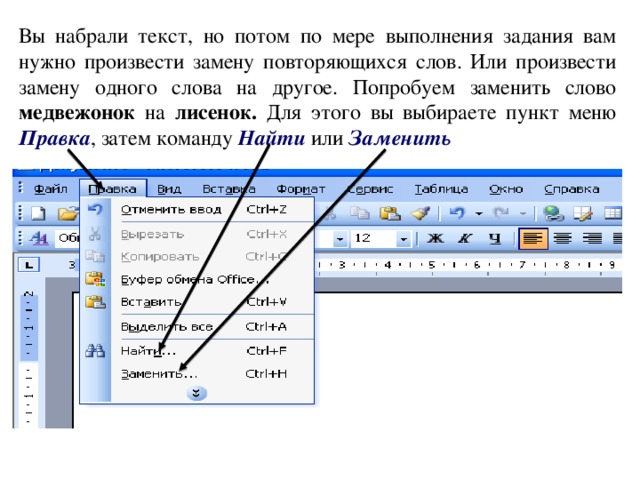
Вы набрали текст, но потом по мере выполнения задания вам нужно произвести замену повторяющихся слов. Или произвести замену одного слова на другое. Попробуем заменить слово медвежонок на лисенок. Для этого вы выбираете пункт меню Правка , затем команду Найти или Заменить
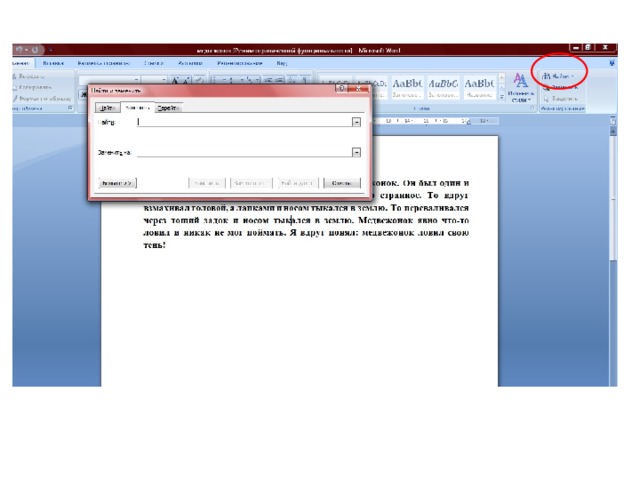
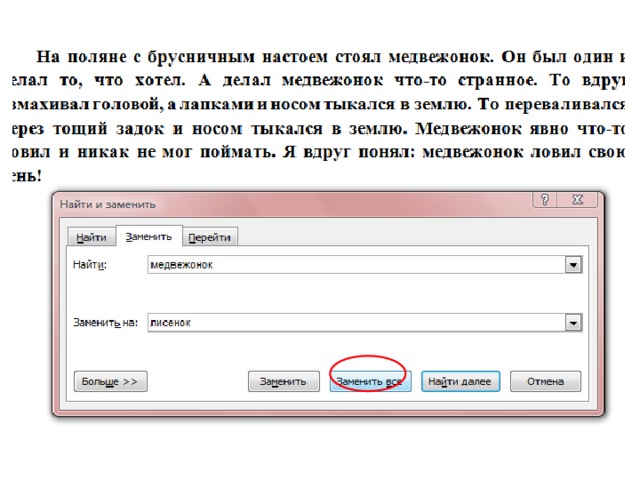


А сейчас, а сейчас Всем гимнастика для глаз. Глаза крепко закрываем, Дружно вместе открываем. Снова крепко закрываем И опять их открываем. Смело можем показать, Как умеем мы моргать. Головою не верти, Влево посмотри, Вправо погляди. Глазки влево, глазки вправо - Упражнение на славу. Глазки вверх, глазки вниз, Поработай, не ленись!

2
3

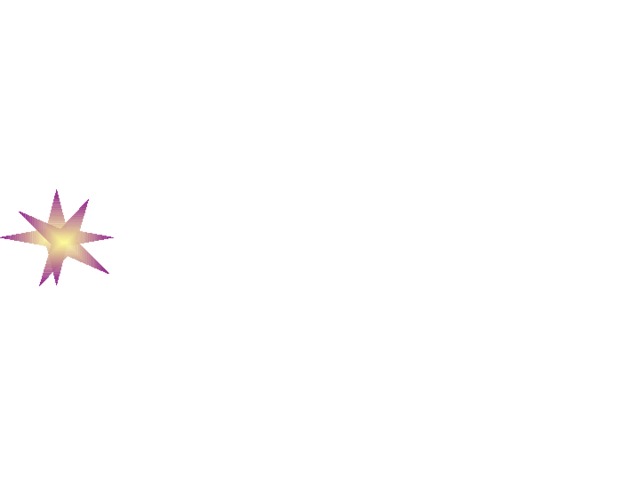

ПРАКТИЧЕСКАЯ РАБОТА
Задание 1.
Откройте документ «Замена»
(Рабочий стол - классы – Заготовки 5 кл)
В приведенном ниже тексте замените цифры буквами.
Задание 2.
У: Стр. 160 ( Задание 6 )
Задание 3.
У: Стр. 160 ( Задание 7 )
Работа № 8, стр. 158 - 161

Итог урока
- Что научились делать дополнительно с текстовой информацией в режиме редактирования?
- Как вы думаете, поиск информации относится к обработке информации?
- А изменяется ли при этом содержание информации?
- Какими командами и кнопками вы пользовались для поиска и замены информации в документе?

Домашнее задание
§ 2.9 (стр. 91-92),
§ 1.13 (стр. 49-50),
У: № 7 – 8, на стр. 52 -53

Чему вы научились за сегодняшний урок?
Что удалось?
Что вызвало затруднение?
Какие этапы редактирования усвоили хорошо?
Какую оценку вы себе ставите, обоснуйте?
Спасибо за урок!
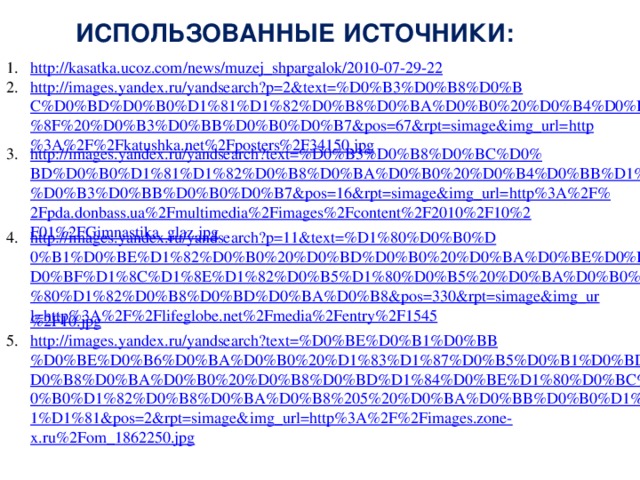
Использованные источники:
- http://kasatka.ucoz.com/news/muzej_shpargalok/2010-07-29-22
- http://images.yandex.ru/yandsearch?p=2&text=%D0%B3%D0%B8%D0%BC%D0%BD%D0%B0%D1%81%D1%82%D0%B8%D0%BA%D0%B0%20%D0%B4%D0%BB%D1%8F%20%D0%B3%D0%BB%D0%B0%D0%B7&pos=67&rpt=simage&img_url=http%3A%2F%2Fkatushka.net%2Fposters%2F34150.jpg
- http://images.yandex.ru/yandsearch?text=%D0%B3%D0%B8%D0%BC%D0%BD%D0%B0%D1%81%D1%82%D0%B8%D0%BA%D0%B0%20%D0%B4%D0%BB%D1%8F%20%D0%B3%D0%BB%D0%B0%D0%B7&pos=16&rpt=simage&img_url=http%3A%2F%2Fpda.donbass.ua%2Fmultimedia%2Fimages%2Fcontent%2F2010%2F10%2F01%2FGimnastika_glaz.jpg
- http://images.yandex.ru/yandsearch?p=11&text=%D1%80%D0%B0%D0%B1%D0%BE%D1%82%D0%B0%20%D0%BD%D0%B0%20%D0%BA%D0%BE%D0%BC%D0%BF%D1%8C%D1%8E%D1%82%D0%B5%D1%80%D0%B5%20%D0%BA%D0%B0%D1%80%D1%82%D0%B8%D0%BD%D0%BA%D0%B8&pos=330&rpt=simage&img_url=http%3A%2F%2Flifeglobe.net%2Fmedia%2Fentry%2F1545 %2F10.jpg
- http://images.yandex.ru/yandsearch?text=%D0%BE%D0%B1%D0%BB%D0%BE%D0%B6%D0%BA%D0%B0%20%D1%83%D1%87%D0%B5%D0%B1%D0%BD%D0%B8%D0%BA%D0%B0%20%D0%B8%D0%BD%D1%84%D0%BE%D1%80%D0%BC%D0%B0%D1%82%D0%B8%D0%BA%D0%B8%205%20%D0%BA%D0%BB%D0%B0%D1%81%D1%81&pos=2&rpt=simage&img_url=http%3A%2F%2Fimages.zone-x.ru%2Fom_1862250.jpg







 . Какие правила необходимо соблюдать при наборе (вводе) текста? (Слайд 2)
. Какие правила необходимо соблюдать при наборе (вводе) текста? (Слайд 2)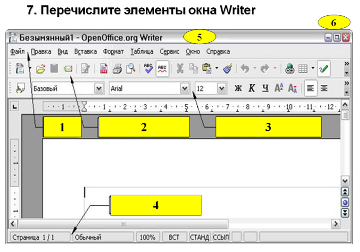 . (Слайд 4)
. (Слайд 4)  . (Слайд 5)
. (Слайд 5) 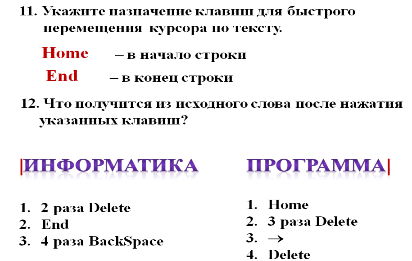
 начит (Слайд 9)
начит (Слайд 9) 
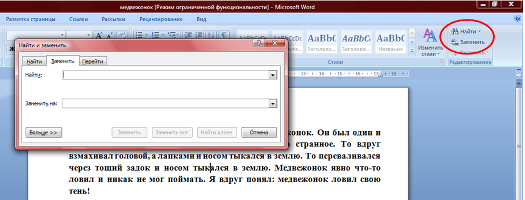 . (Слайд 11)
. (Слайд 11) 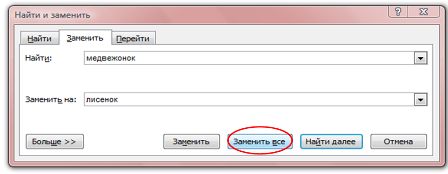 водим в текстовое поле Найти слово, которое необходимо заменить «медвежонок», а в поле Заменить на – слово, на которое необходимо его заменить, «лисенок».
водим в текстовое поле Найти слово, которое необходимо заменить «медвежонок», а в поле Заменить на – слово, на которое необходимо его заменить, «лисенок».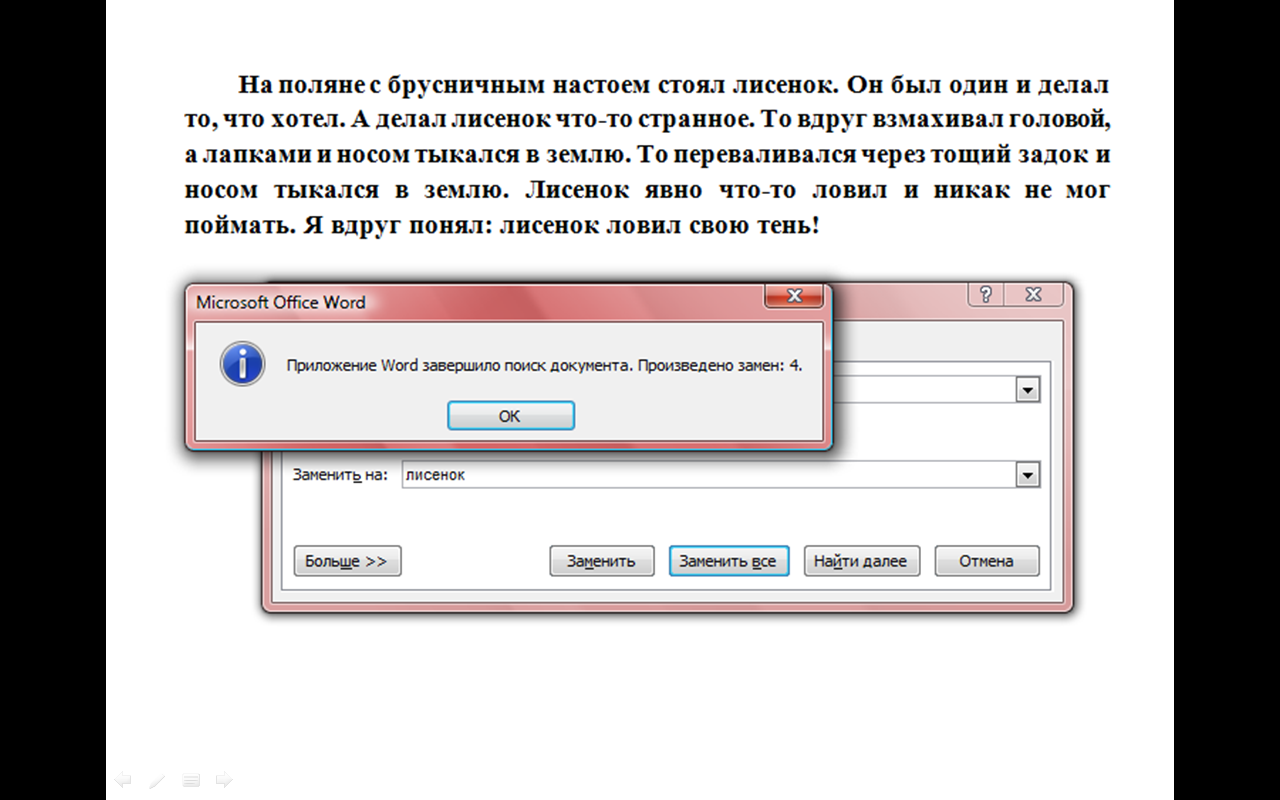 .
. 
 имнастика для глаз
имнастика для глаз